声卡驱动每次重启都要禁用 每次开机都要安装声卡驱动才有声音
在电脑使用过程中,有些用户可能会遇到一种让人头疼的问题:声卡驱动每次重启都要禁用,每次开机都要重新安装声卡驱动才能正常听到声音,这个问题不仅让人感到困扰,还会浪费用户宝贵的时间和精力。对于那些对电脑操作不太熟悉的用户来说,更是一种不小的挑战。为什么会出现这样的情况呢?我们有必要了解一下声卡驱动的作用以及可能导致问题的原因,以便更好地解决这一困扰。
步骤如下:
1.声卡驱动每次重启都要禁用问题的解决方法
步骤:
右键点击系统桌面左下角的开始,在右键菜单中点击运行;
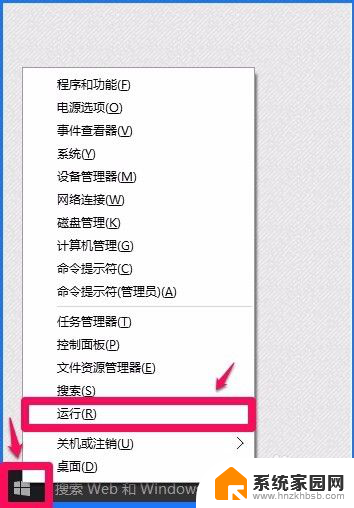
2.在运行对话框中输入:services.msc,点击确定或按下键盘上的回车(Enter)键,打开本地服务;
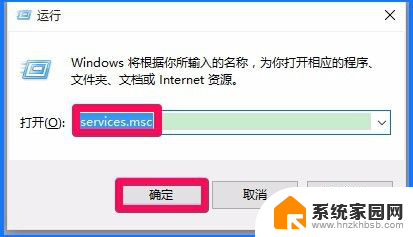
3.在打开的本地服务窗口,用鼠标左键按住右侧的小滑块向下拖动。找到:Windows Audio Endpoint Builder服务项,并左键双击:Windows Audio Endpoint Builder服务项;
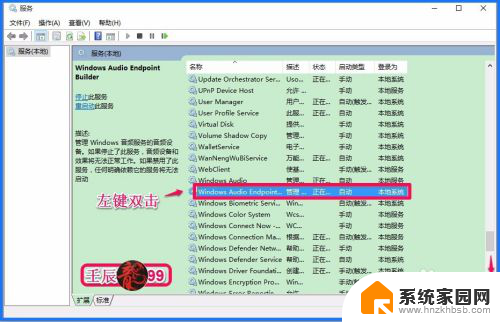
4.在打开的Windows Audio Endpoint Builder的属性窗口,我们可见Windows Audio Endpoint Builder服务状态为:已停止,点击:启动(S);
说明:Windows Audio Endpoint Builder服务,管理 Windows 音频服务的音频设备。如果停止了此服务,音频设备和效果将无法正常工作。如果禁用了此服务,任何明确依赖它的服务将无法启动。
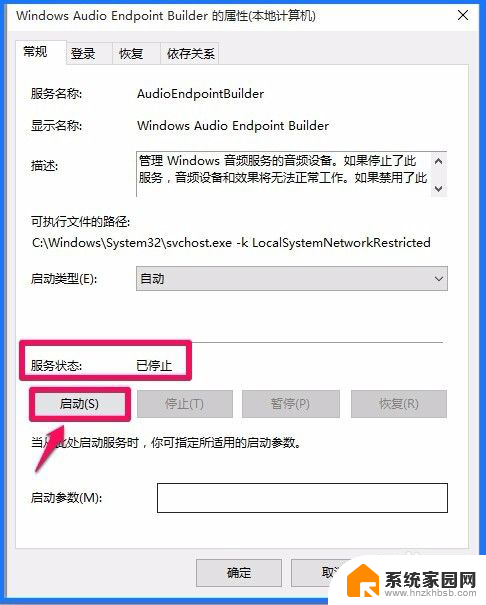
5.点击启动并启动了Windows Audio Endpoint Builder服务以后,Windows Audio Endpoint Builder服务的启动类型(E)为:自动,服务状态为:正在运行,再点击:应用 - 确定;
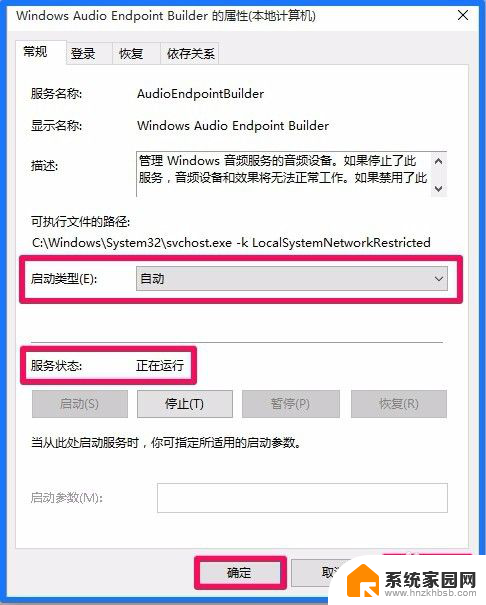
6.在本地服务窗口,再找到:Windows Audio服务项并左键双击:Windows Audio服务;
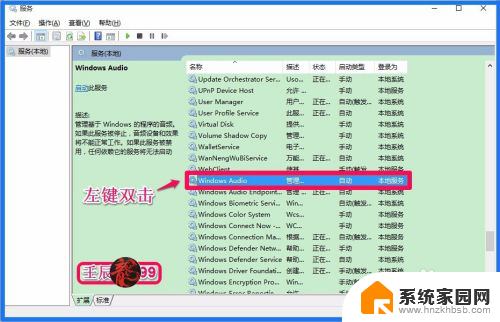
7.在打开的Windows Audio的属性窗口,我们可见Windows Audio服务状态为:已停止,点击:启动(S);
说明:Windows Audio服务,管理基于 Windows 的程序的音频。如果此服务被停止,音频设备和效果将不能正常工作。如果此服务被禁用,任何依赖它的服务将无法启动。
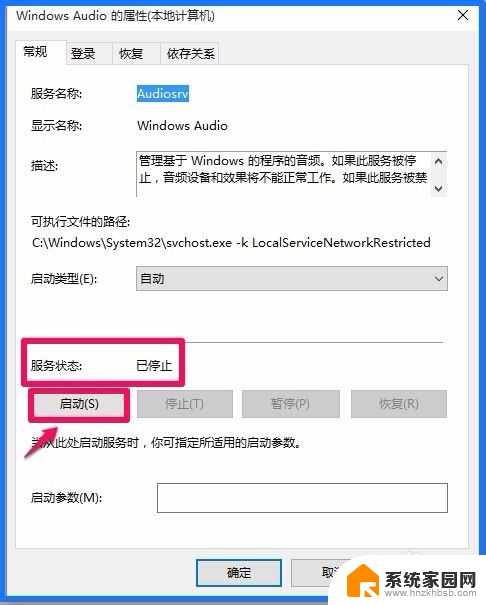
8.我们点击启动并启动了Windows Audio服务以后,Windows Audio的启动类型(E)为:自动,服务状态为:正在运行,再点击:应用 - 确定;
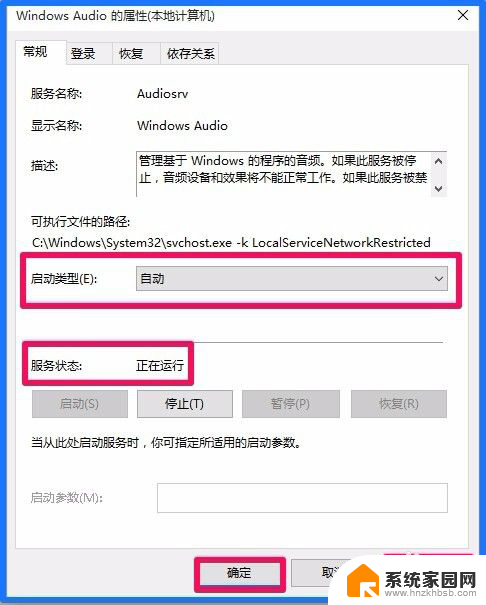
9.退出本地服务,重新启动电脑,现在不需要重新安装声卡驱动电脑已经有声音了,声卡驱动每次重启都要禁用的问题解决了。
所以,电脑每次启动都要重新安装声卡驱动才有声音,在硬件没有故障的情况 下,故障原因大多是由于Windows Audio服务项没有被设为开机启动。
以上就是声卡驱动每次重启都要禁用的全部内容,如果您不了解,可以按照以上方法进行操作,希望对大家有所帮助。
声卡驱动每次重启都要禁用 每次开机都要安装声卡驱动才有声音相关教程
- 需要安装驱动的外置声卡 外置声卡驱动安装失败怎么办
- 换电脑需要重新装声卡 重装电脑声卡驱动的步骤和方法
- 声卡安装好了没声音 安装了声卡驱动却没有声音怎么办
- 声卡驱动坏了可以买外置声卡吗 声卡驱动无法安装怎么办
- win10声卡没声音 如何重新安装Win10声卡驱动
- 电脑声卡驱动安装教程 win10声卡驱动怎么安装
- win10声卡卸载完重启又有了 win10声卡驱动卸载重装教程
- 外置声卡有驱动吗 外置声卡驱动安装教程
- 驱动精灵怎么安装声卡驱动? 驱动精灵如何下载并安装声卡驱动
- 声卡怎么重装 电脑声卡驱动重装步骤
- 电脑怎么安装打印机的驱动 打印机驱动安装教程
- 把windows7装进u盘 如何在U盘中安装Windows 7系统
- 清华同方怎么重装系统win7 清华同方笔记本安装win7系统教程
- win10能覆盖安装吗 如何覆盖安装win10不影响使用
- 虚拟机怎么u盘启动 虚拟机如何使用自制U盘启动盘进入WIN PE
- win10安装录音机 Win10内置录音机怎么使用
系统安装教程推荐
- 1 电脑怎么安装打印机的驱动 打印机驱动安装教程
- 2 win10安装录音机 Win10内置录音机怎么使用
- 3 运行内存可以做u盘吗 内存卡能否做启动盘
- 4 win10安装怎么安装telnet win10系统telnet客户端使用指南
- 5 电脑怎么下载腾讯游戏 电脑腾讯游戏平台安装教程
- 6 word怎么卸载重装 office卸载不干净重装失败怎么办
- 7 电脑怎么删除未安装的安装包 电脑安装包删除方法
- 8 win10怎么安装net framework 3.5 win10系统安装.NET Framework 3.5详细步骤
- 9 360如何重装win10系统 如何使用360重装Win10系统
- 10 电脑无可用音频设备 电脑显示未安装音频设备怎么办